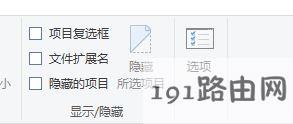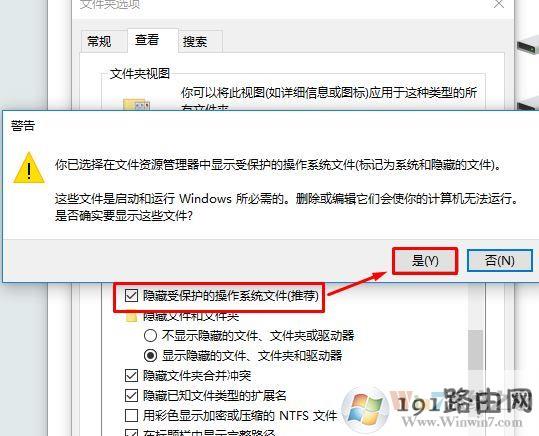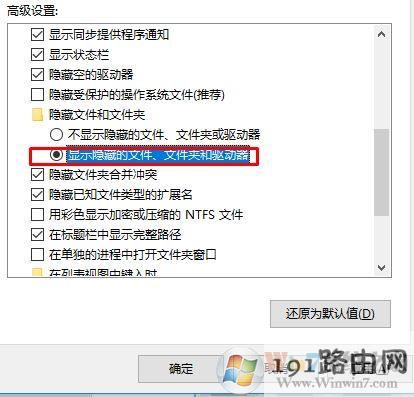导读:(隐藏文件夹怎么显示?win10查看隐藏文件夹的设置方法)相关电脑教程分享。
隐藏文件夹怎么显示?在windows 10操作系统中该如何查看隐藏文件夹呢?在我们需要打开系统磁盘盘符路径中的一些文件的时候会遇到找不到对应文件夹名称的现象,通常遇到这样的情况呢是由于不少系统文件夹是隐藏所导致的,想要查看隐藏的文件夹的话大家可以参考191路由网小编下面介绍的操作步骤进行操作。 隐藏文件夹怎么显示?设置方法: 1、按下win+E打开资源管理器 或 直接打开此电脑; 2、在打开的资源管理器界面点击【查看】标签;